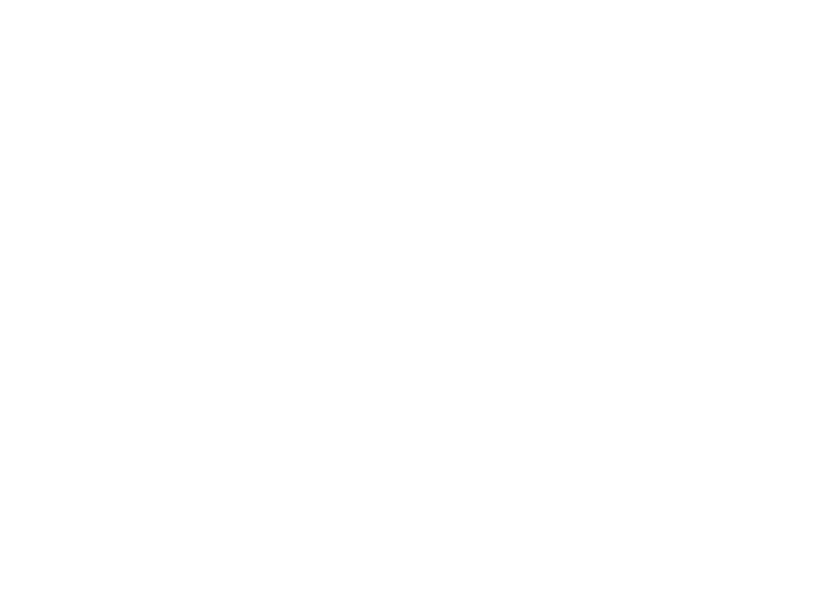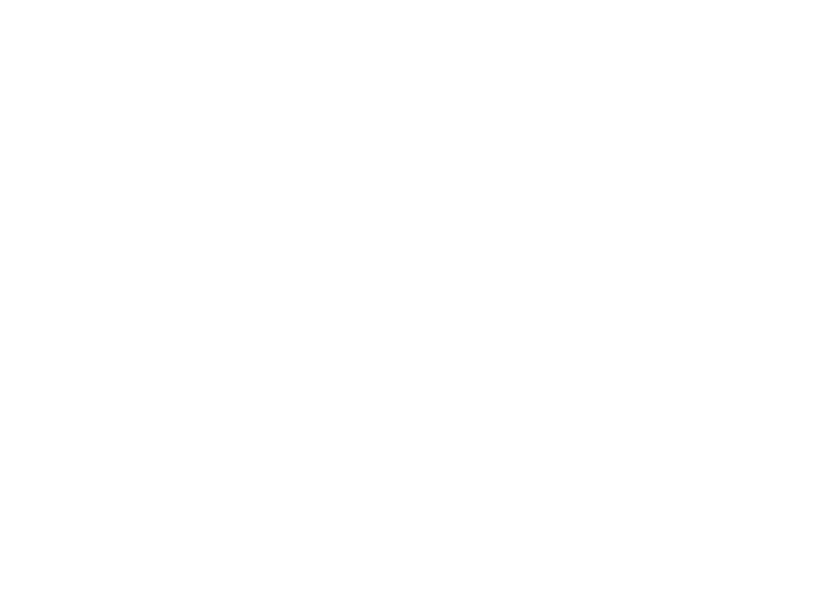
3
Studio XPS -pöytätietokoneen
asentaminen . . . . . . . . . . . . . . . . . . . . . . . . . .5
Tietokoneen nostaminen. . . . . . . . . . . . . . . . .6
Ennen tietokoneen ottamista käyttöön . . . . .7
Liitä näyttö . . . . . . . . . . . . . . . . . . . . . . . . . . . .8
Näppäimistön ja hiiren liittäminen . . . . . . . . 10
Kytke verkkokaapeli (valinnainen) . . . . . . . . 11
Kytke virtajohto . . . . . . . . . . . . . . . . . . . . . . . 12
Paina virtapainiketta . . . . . . . . . . . . . . . . . . .12
Käyttöjärjestelmän asentaminen . . . . . . . . . 13
Järjestelmän palautuslevykkeen
luominen (suositellaan). . . . . . . . . . . . . . . . . 14
Internet-yhteyden muodostaminen
(valinnainen). . . . . . . . . . . . . . . . . . . . . . . . . . 15
Studio XPS -pöytätietokoneen
käyttäminen . . . . . . . . . . . . . . . . . . . . . . . . .18
Ominaisuudet edestä katsottuna . . . . . . . . . 18
Ominaisuudet takaa katsottuna . . . . . . . . . .20
Takapaneelin liittimet . . . . . . . . . . . . . . . . . . 22
Ominaisuudet päältä katsottuna . . . . . . . . . 24
Ohjelmien ominaisuudet . . . . . . . . . . . . . . . . 26
Dell Dock . . . . . . . . . . . . . . . . . . . . . . . . . . . . 27
Dell DataSafe Online -varmuuskopiointi . . . 28
Ongelmien selvittäminen . . . . . . . . . . . . . .29
Äänimerkkikoodit . . . . . . . . . . . . . . . . . . . . . .29
Verkko-ongelmat . . . . . . . . . . . . . . . . . . . . . . 30
Virtaongelmat. . . . . . . . . . . . . . . . . . . . . . . . . 31
Muistiongelmat . . . . . . . . . . . . . . . . . . . . . . . 32
Lukitukset ja ohjelmaongelmat . . . . . . . . . . 33
Tukityökalujen käyttäminen . . . . . . . . . . . .36
Dell Support Center . . . . . . . . . . . . . . . . . . . . 36
My Dell Downloads . . . . . . . . . . . . . . . . . . . . 37
Järjestelmäilmoitukset . . . . . . . . . . . . . . . . . 37
Sisältö